Comment déverrouillervl’ordinateur portable Dell Inspiron sans mot de passe
Comment faire la réinitialisation d’usine de l’ordinateur portable Lenovo Windows 7/8/10 sans mot de passe
juin 25, 2019Comment trouver les mots de passe utilisés sur mon ordinateur Windows 10/8/7
juin 26, 2019Se faire verrouiller à l’extérieur de son propre ordinateur portable à cause de la sécurité ajoutée par soi-même ! C’est très frustrant, n’est-ce pas ? Vous n’êtes pas le seul à avoir été confronté à de telles situations, la plupart des gens dans le monde possèdent un ordinateur et plus de la moitié d’entre eux ont vécu de telles situations. Mais pour eux, la seule solution était de réinstaller le système d’exploitation qui a tout effacé, y compris le mot de passe. C’est seulement parce que la plupart d’entre eux n’ont aucune idée comment déverrouiller un ordinateur portable Dell sans mot de passe. Ne vous inquiétez pas à ce sujet les méthodes de déverrouillage les plus efficaces sont discutés ci-dessous dans l’article, lisez-les attentivement pour que vous puissiez déverrouiller votre ordinateur portable Dell Inspiron sans aucun problème.
- Comment déverrouiller le mot de passe de l’ordinateur portable Dell Inspiron en réinitialisant le mot de passe du compte Microsoft
- Comment déverrouiller le mot de passe de l’ordinateur portable Dell Inspiron avec un autre compte administrateur
- Comment déverrouiller le mot de passe pour ordinateur portable Dell Inspiron avec récupé-ration du mot de passe Windows
Comment déverrouiller le mot de passe de l’ordinateur portable Dell Inspiron en réinitialisant le mot de passe du compte Microsoft
Si vous utilisez la dernière version du système d’exploitation Windows, il est fort probable que vous utilisez également le compte Microsoft sécurisé. Si c’est vrai, soyez rassuré, vous n’avez pas à vous soucier de votre ordinateur portable Dell Inspiron verrouillé.
Le compte Microsoft est connecté à votre compte de messagerie et par cette connexion, le compte MS déverrouillera l’appareil. Voici comment déverrouiller un ordinateur portable Dell avec un compte Microsoft:
Etape 1 : Démarrez l’ordinateur portable Dell verrouillé et cliquez sur “I forgot my password” Vous devrez peut-être entrer le code captcha, puis cliquer sur “Next”.
Étape 2 : En quelques secondes, l’Assistant de récupération de compte s’affiche à l’écran.
Etape 3 : Microsoft démarrera le processus de vérification, les premières lettres de votre identifiant email seront visibles mais vous devez compléter le reste et ensuite cliquer sur “Send Code”.
Etape 4 : Rendez-vous sur votre compte email et vous trouverez le code ; entrez le et cliquez sur “Next”.
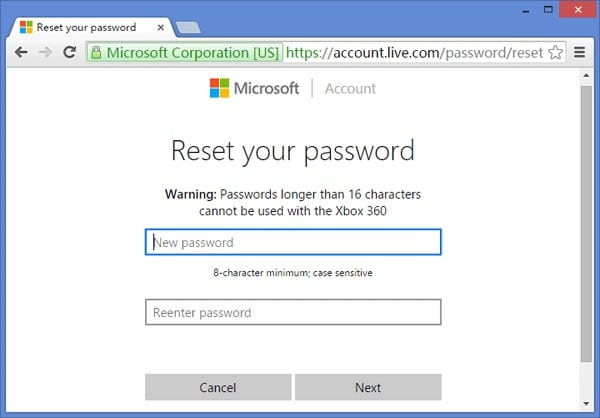
Le processus est terminé. Maintenant, la fenêtre de réinitialisation du mot de passe apparaîtra et vous n’aurez plus qu’à entrer le nouveau mot de passe et cliquer sur “Next”, à partir de maintenant vous allez accéder à votre ordinateur portable Dell avec le nouveau mot de passe.
Comment déverrouiller le mot de passe de l’ordinateur portable Dell Inspiron avec un autre compte administrateur
Si vous ne disposez pas d’un compte Microsoft sécurisé, vous ne pourrez pas utiliser la méthode précédente pour déverrouiller votre ordinateur portable Dell Inspiron, mais ne vous inquiétez pas, il existe d’autres moyens efficaces. Alors, comment déverrouiller un ordinateur portable Dell Inspiron qui est verrouillé ? Vous allez utiliser un autre compte administrateur pour déverrouiller l’appareil. Les étapes sont les suivantes:
Étape 1 : Connectez-vous à votre ordinateur portable Dell en utilisant un autre compte administrateur.
Etape 2 : Ensuite, allez sur “My Computer” faites un clic droit, sélectionnez “Manage”.
Step 3: Une fenêtre de gestion de l’ordinateur s’ouvre, cliquez sur “Users and Local Groups” dans « Utilisateurs ».
Step 4: Ensuite, faites un clic droit sur le compte utilisateur principal et cliquez sur “Set Password”.
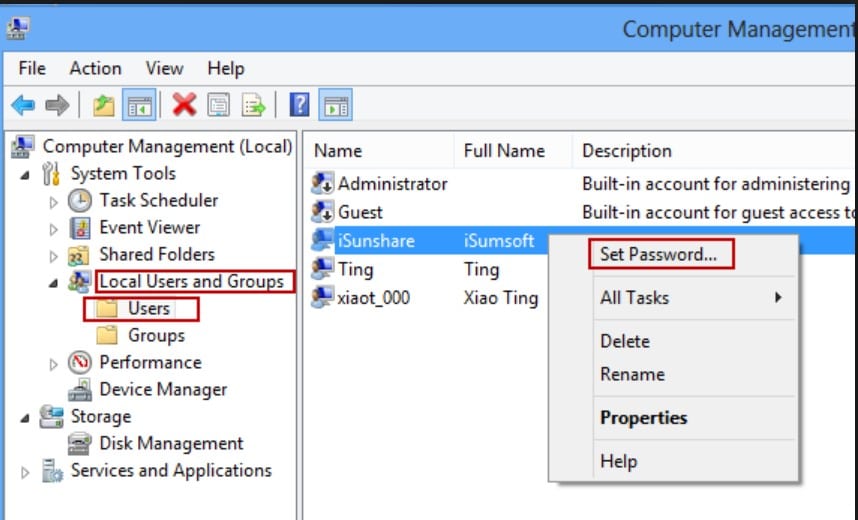
Étape 5 : Donc, changez le mot de passe et mémorisez-le. Il ne vous reste plus qu’à redémarrer l’ordinateur portable et utiliser le nouveau mot de passe pour vous connecter.
Le processus est terminé et vous pourrez utiliser votre nouveau mot de passe pour accéder à nouveau à votre ordinateur portable Dell Inspiron.
Comment déverrouiller le mot de passe pour ordinateur portable Dell Inspiron avec récupé-ration du mot de passe Windows
Si vous ne réussissez rien avec les méthodes mentionnées ci-dessus, il est possible que vous ayez besoin d’une influence extérieure pour déverrouiller l’ordinateur portable. Cela arrive parfois, lorsque les méthodes habituelles ne fonctionnent pas. Il est possible qu’un logiciel tiers fonctionne mieux.
L’outil de récupération que vous allez utiliser est récupération du mot de passe Windows. Il est très efficace pour les PC Windows verrouillés. Voici comment déverrouiller un ordinateur portable Dell Inspiron sans mot de passe :
Fonctionnalités clés:
- Peut récupérer votre mot de passe oublié sur toutes les versions de Windows
en quelques minutes. - Peut créer un nouveau compte administrateur sans login.
- Peut créer un disque de réinitialisation USB ou CD/DVD.
- Compatible Windows 10, 8.1, 8, 7, Vista, XP, 2000, NT.
- Compatible Windows Server 2016, 2012, 2008(R2), 2003(R2), 2000, NT.
Naturellement, la procédure comporte deux parties différentes, vous allez d’abord fabriquer le disque de récupération et ensuite vous pourrez l’utiliser pour déverrouiller l’ordinateur portable Dell.
Création du disque de récupération
Étape 1 : Comme d’habitude, téléchargez et installez le programme sur un autre ordinateur, puis connectez une clé USB.
Étape 2 : Vous allez convertir cette clé USB en un disque de récupération ; alors, lancez le programme et choisissez la clé USB.

Etape 3 : Cliquez sur « Commencer la gravure » et le programme commencera à convertir le lecteur en disque de récupération.

Utilisation du disque de récupération de mot de passe pour déverrouiller l’ordinateur portable Dell Inspiron
Étape 1 : Connectez cette clé USB à l’ordinateur portable Dell verrouillé.
Etape 2 : Redémarrez-le et appuyez sans cesse la touche « ESC » ou « F12 » de votre clavier.
Etape 3 : Le menu Boot s’ouvre, sélectionnez la clé USB et appuyez sur « Entrer ».
Étape 4 : Maintenant, l’outil de récupération se chargera automatiquement sur votre ordinateur portable, ce qui prendra quelques minutes de votre temps.
Étape 5 : Ensuite, sélectionnez simplement le système Windows et le compte d’utilisateur verrouillé et cliquez sur » Reset Password ».

Sans aucun doute, la procédure est très simple. Si les méthodes conventionnelles ne permettent pas de déverrouiller l’appareil, assurez-vous que cet outil de récupération le fera en un éclair!
Conclusion
Par conséquent, vous n’avez pas besoin de demander « comment déverrouiller mon mot de passe oublié sur mon ordinateur portable Dell » ailleurs. L’article fournit toutes les solutions dont vous pourriez avoir besoin pour réinitialiser le mot de passe de votre ordinateur portable Dell. Pour la plupart des gens, c’est un travail très difficile car ils n’ont aucune idée de ce qu’il faut faire ensuite, mais maintenant vous n’êtes pas l’un d’eux. Vous pouvez très facilement déverrouiller le mot de passe de l’ordinateur portable Dell Inspiron maintenant avec l’aide de certaines procédures, mais rappelez-vous que si les deux premières méthodes ne fonctionnent pas ou semblent trop difficiles alors opter pour Windows Password Recovery, c’est très facile à utiliser et se n’échouera pas. Fortement recommandé!
Télécharger Acheter